(ES) SKYPE EMPRESARIAL UV - Agregar un contacto
Agregar un contacto en Skype Empresarial
En Skype Empresarial, podemos agregar personas a nuestra lista de contactos para que estén a un clic de distancia. Todos los contactos que agreguemos se asignarán a uno o más grupos de contactos.
Agregar un contacto de la UV
- En el cuadro de búsqueda, escribimos el nombre, la dirección de mensajería instantánea o el número de teléfono de la persona.
Mientras escribimos, la vista cambiará automáticamente a Mis contactos, lo que nos permitirá buscar en la libreta de direcciones de la UV.
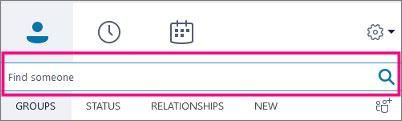
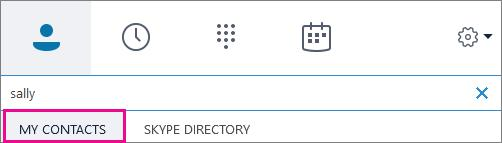
- Hacemos clic con el botón derecho en la imagen de la persona > Agregar a lista de contactos > seleccionaremos el grupo de contactos.
Agregar un contacto que tenga una cuenta de Skype
- En el cuadro de búsqueda, escribimos el nombre de la persona, la dirección de correo electrónico, la dirección de mensajería instantánea o el número de teléfono de Skype.
- Mientras escribimos, la vista cambia a mis contactos. Seleccionaremos Directorio de Skype.
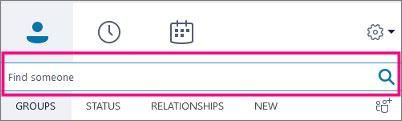
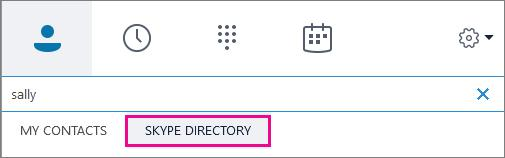
- Hacemos clic con el botón derecho en la imagen de la persona > Agregar a lista de contactos > Seleccionaremos el grupo de contactos.
IMPORTANTE: cuando agregamos la persona a nuestra lista de contactos, su estado será Pendiente. Se supone que esa persona iniciará sesión en Skype y aceptará nuestra invitación.
Agregar un contacto externo
En Skype Empresarial, seleccionaremos los iconos de contactos, tal y como se muestra más abajo. Después, seleccionaremos Agregar un contacto de fuera de mi empresa > Otro.
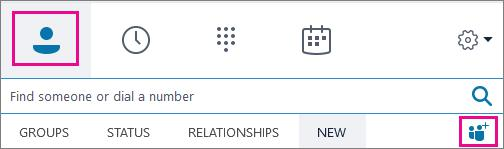
- Escribimos la dirección de correo electrónico de la persona. (Si no la conocemos o esa persona no dispone de ninguna dirección, podemos utilizar una dirección de correo electrónico provisional, como por ejemplo mi@padre.com; podremos sustituirla con su nombre real más tarde).
- Hacemos clic con el botón derecho en el contacto que acabamos de agregar y seleccionaremos Ver tarjeta de contacto.
- seleccionaremos Agregar.
- Ahora podremos introducir información adicional sobre esa persona. Si hemos agregado una dirección de correo electrónico provisional, escribiremos el nombre real de la persona en el cuadro Nombre. Seleccionamos Guardar.
IMPORTANTE: si aparece el cuadro Comprobar el nombre completo, elegiremos Aceptar. De lo contrario, no se guardarán los cambios realizados en el cuadro Nombre.
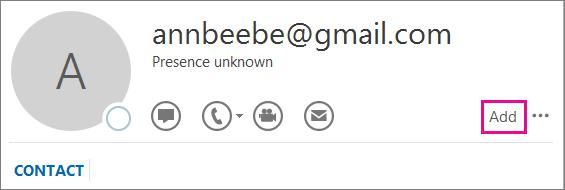
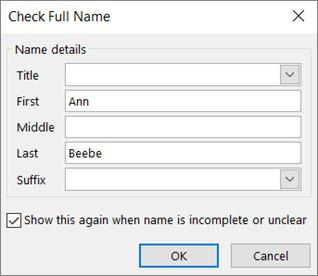
| Rev: | 2019 / 03 |
| Lang. | |
| +Info | |
| Form.: | |
|
- (ES) SKYPE EMPRESARIAL UV - Instalación y Configuración
- (ES) SKYPE EMPRESARIAL UV - Configurar Audio
- (ES) SKYPE EMPRESARIAL UV - Configurar Video
- (ES) SKYPE EMPRESARIAL UV - Agregar un contacto
- (ES) SKYPE EMPRESARIAL UV - Realizar y recibir llamadas
- (ES) SKYPE EMPRESARIAL UV - Realizar y recibir videollamadas
- (ES) SKYPE EMPRESARIAL UV - Chatear
- (ES) SKYPE EMPRESARIAL UV - Mensajes instantáneos
- (ES) SKYPE EMPRESARIAL UV - Compartir pantalla
- (ES) SKYPE EMPRESARIAL UV - Compartir y programar
- (ES) SKYPE EMPRESARIAL UV - Grabar y reproducir
- (ES) SKYPE EMPRESARIAL UV - Administrador de grabaciones
SERVEI D'INFORMÀTICA - UNIVERSITAT DE VALÈNCIA